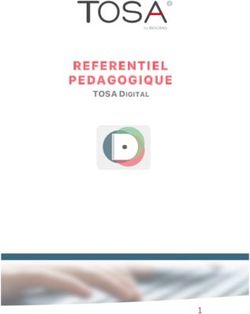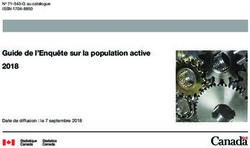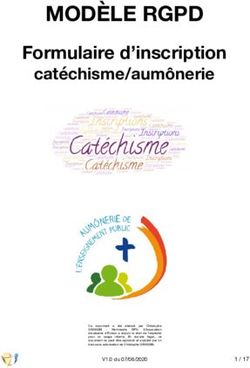REFERENTIEL PEDAGOGIQUE - MICROSOFT OFFICE EXCEL (2016) - Acfor Formation
←
→
Transcription du contenu de la page
Si votre navigateur ne rend pas la page correctement, lisez s'il vous plaît le contenu de la page ci-dessous
Table
des
matières
REFERENTIEL PEDAGOGIQUE
MICROSOFT OFFICE EXCEL (2016)
TOSA
by
ISOGRAD
35
rue
d es
Jeûneurs
75002
Paris
©
2017
Isograd
SAS,
tous
droits
de
reproduction
interdits
1
www.isograd.com
Table
des
matières
Table des matières
Introduction
au
référentiel
pédagogique
_________________________________________
5
Le
TOSA®
_______________________________________________________________________
6
Objet
du
référentiel
pédagogique
___________________________________________________
6
Une
échelle
de
score
unique
________________________________________________________
6
Niveau
Initial
_______________________________________________________________
7
Synthèse
_______________________________________________________________________
8
Niveau
Basique
_____________________________________________________________
9
Synthèse
______________________________________________________________________
10
Environnement
et
Méthodes
______________________________________________________
10
Connaissance
initiale
de
l’environnement
Excel
______________________________________
10
Modifications
de
l’environnement
________________________________________________
11
Calculs
(formules,
fonctions).
______________________________________________________
11
Effectuer
des
calculs
simples
_____________________________________________________
11
Formules
basiques
_____________________________________________________________
11
Mise
en
forme
__________________________________________________________________
11
Mise
en
forme
du
niveau
initial
___________________________________________________
11
Gestion
des
données
_____________________________________________________________
11
Créer
un
graphique
simple
______________________________________________________
11
Trier
des
données
_____________________________________________________________
12
Utilisation
de
l’outil
Analyse
rapide
_______________________________________________
12
Niveau
Opérationnel
________________________________________________________
13
Synthèse
______________________________________________________________________
14
Environnement
et
Méthodes
______________________________________________________
15
Connaissances
du
niveau
basique
_________________________________________________
15
Collage
Spécial
________________________________________________________________
15
Options
d’enregistrement
et
d’impression
des
documents
_____________________________
15
Calculs
(formules,
fonctions)
_______________________________________________________
15
Maîtriser
les
méthodes
de
calcul
_________________________________________________
15
Connaître
et
utiliser
les
formules
fréquentes
________________________________________
15
Mise
en
forme
__________________________________________________________________
16
Améliorer
la
mise
en
forme
et
réviser
une
cellule
____________________________________
16
Créer
et
mettre
en
forme
un
tableau
______________________________________________
16
Insérer
des
objets
graphiques
____________________________________________________
16
©
2017
Isograd
SAS,
tous
droits
de
reproduction
interdits
2
Table
des
matières
Gestion
des
données
_____________________________________________________________
16
Améliorer
la
mise
en
forme
d’un
graphique
_________________________________________
16
Lire
un
tableau
croisé
dynamique
_________________________________________________
16
Trier
et
chercher
des
données
___________________________________________________
16
Utilisation
de
l’outil
Analyse
rapide
_______________________________________________
17
Niveau
Avancé
____________________________________________________________
18
Synthèse
______________________________________________________________________
19
Environnement
et
Méthodes
______________________________________________________
21
Personnaliser
l’environnement
et
l’affichage
________________________________________
21
Gestion
du
mode
Backstage
et
des
formats
de
fichier
et
la
sécurité
______________________
21
Automatisation
des
tâches
______________________________________________________
21
Calculs
(formules,
fonctions)
_______________________________________________________
21
Méthodes
de
calcul
avancées
____________________________________________________
21
Fonctions
avancées
____________________________________________________________
21
Calculs
dans
une
base
de
données
________________________________________________
22
Mise
en
forme
__________________________________________________________________
22
Mise
en
forme
et
mise
en
page
avancées
___________________________________________
22
Gérer
des
objets
graphiques
dans
Excel
____________________________________________
22
Gestion
des
données
_____________________________________________________________
22
Gérer
des
tableaux
et
des
bases
de
données
étendues
________________________________
22
Analyse
graphique
avancée
______________________________________________________
23
Création
et
analyse
d’un
tableau
croisé
dynamique
___________________________________
23
Outils
d’analyse
rapide
_________________________________________________________
23
Niveau
Expert
_____________________________________________________________
24
Synthèse
______________________________________________________________________
25
Environnement
et
méthodes
______________________________________________________
26
Personnalisation
et
automatisation
expertes
de
l’environnement
_______________________
26
Partage
et
révision
des
données
__________________________________________________
26
Calculs
(formules
et
fonctions)
_____________________________________________________
27
Méthodes
de
calcul
expertes
____________________________________________________
27
Écriture
et
décryptage
de
formules
complexes
______________________________________
27
Mise
en
forme
__________________________________________________________________
27
Édition
et
mise
en
forme
experte
_________________________________________________
27
Créer
et
gérer
des
formulaires
___________________________________________________
27
Gestion
des
données
_____________________________________________________________
27
©
2017
Isograd
SAS,
tous
droits
de
reproduction
interdits
3
Table
des
matières
Analyse
et
simulation
de
calculs
__________________________________________________
27
Gestion
experte
des
tableaux
croisés
dynamiques
____________________________________
27
Analyse
graphique
de
données
___________________________________________________
28
©
2017
Isograd
SAS,
tous
droits
de
reproduction
interdits
4
Introduction au référentiel pédagogique
Pour
l’évaluation
et
la
certification
TOSA
Introduction au référentiel pédagogique Le TOSA® Le TOSA® est une certification des compétences informatiques professionnelles sur les logiciels bureautiques qui s’adresse à tout particulier, salarié, étudiant, demandeur d’emploi, militaire en reconversion souhaitant améliorer son employabilité en certifiant son niveau de maîtrise sur ces logiciels. L’ensemble des solutions TOSA® sur les outils bureautiques reposent sur la technologie adaptative qui permet une évaluation fiable et précise du niveau du candidat sur l’outil testé. La détermination du score est basée sur l’Item Response Theory en utilisant un modèle à 3 facteurs. C’est un modèle très proche de celui utilisé par le GMAT. Les candidats ont parfois la perception que le test est difficile. C’est souvent le cas avec les tests adaptatifs qui cherchent en permanence à évaluer la limite des connaissances du candidat. Il peut être utile que l’apprenant rappelle ce point au candidat avant le test pour que ce dernier n’ait pas l’impression qu’il échoue sous prétexte qu’il se sent en difficulté. Objet du référentiel pédagogique Ce référentiel pédagogique s’adresse aux organismes de formation, aux établissements d’enseignement secondaire ou supérieur, et à l’ensemble des structures qui proposent ou souhaitent proposer à leurs étudiants/stagiaires des modules de préparation au passage de la Certification TOSA, et/ou des tests d’évaluation TOSA. Les solutions d’évaluation et de certification TOSA permettent de situer le niveau de maîtrise des apprenants sur une échelle de score unique, allant de 0 à 1000 pour la certification, et divisée en cinq niveaux, d’ « initial » à « expert », pour l’évaluation. L’objet de ce référentiel est donc de préciser les connaissances techniques attendues sur chaque niveau, et dans chacune des quatre grandes catégories de compétences du logiciel Excel. Il doit ainsi permettre de déterminer les programmes d’enseignement ou de formation les plus adaptés à l’objectif de score d’un apprenant. Une échelle de score unique Les tests d’évaluation et la certification TOSA® reposent sur une échelle de score unique, traduite en cinq niveaux pour l’évaluation Niveaux TOSA® Correspondance scores TOSA® Expert 875 -‐ 1000 Avancé 725 – 875 Opérationnel 550 – 725 Basique 350 – 550 Initial 1 – 350 © 2017 Isograd SAS, tous droits de reproduction interdits 6
Niveau Initial
Entre
1
et
350
points
Niveau
Initial
Synthèse
ENVIRONNEMENT
/
Ouvrir,
sauvegarder
et
imprimer
un
document,
repérer
les
onglets
au
sein
METHODES
du
ruban.
CALCULS
(FORMULES,
Savoir
entrer
un
texte
ou
une
formule
simple
dans
une
cellule.
FONCTIONS)
Utiliser
les
fonctions
basiques
de
mise
en
forme
des
cellules
pour
la
police
(couleur,
style
de
police,
graisse,
alignement)
et
pour
les
nombres
MISE
EN
FORME
(pourcentage,
séparateur
de
milliers,
comptabilité).
Savoir
modifier
l’orientation
du
papier,
ainsi
que
les
marges.
GESTION
DES
Reconnaître
un
camembert,
ou
un
histogramme.
DONNEES
Le
niveau
initial
pour
un
test
d’évaluation
ou
un
score
compris
entre
0
et
350
pour
la
certification
est
le
niveau
le
plus
bas
sur
l’échelle
de
score
TOSA®.
Il
correspond
au
niveau
d’un
candidat
qui
n’a
que
très
peu
utilisé
Excel
ou
qui
n’a
que
des
notions
très
parcellaires
et
limitées
du
fonctionnement
du
logiciel.
L’obtention
du
niveau
initial
signifie
que
le
candidat
connaît
peu,
voire
pas
du
tout,
les
fonctionnalités
même
simples
d’Excel,
et
qu’il
ne
peut
l’utiliser
dans
un
environnement
professionnel.
©
2017
Isograd
SAS,
tous
droits
de
reproduction
interdits
8
Niveau Basique
Entre
350
et
550
points
Niveau
Basique
Synthèse
Connaissance
initiale
de
l’environnement
:
ouvrir
et
sauvegarder
un
document.
Reconnaître
l’interface
:
ruban,
onglets,
classeurs,
feuille
de
calcul,
noms
des
lignes
et
des
colonnes,
zone
d’impression,
Figer
les
ENVIRONNEMENT
/
volets.
METHODES
Opérations
de
base
sur
un
classeur
:
imprimer
et
mettre
en
page,
changer
la
largeur
d’une
colonne,
la
hauteur
d’une
ligne.
Supprimer
et
insérer
des
cellules.
Enregistrer
un
document
sous
un
autre
nom.
Effectuer
des
calculs
simples
:
savoir
entrer
une
formule
dans
une
cellule.
Effectuer
une
division,
une
addition
ou
une
multiplication
;
CALCULS
Identifier
les
priorités
de
calcul.
Saisir
une
heure.
Insérer
une
somme.
(FORMULES,
FONCTIONS)
Formules
basiques
:
Connaître
des
formules
simples
(MAX,
SI,
SOMME.SI,
NB.SI…)
;
Déterminer
l’impact
de
la
suppression
d’une
ligne
ou
d’une
colonne
sur
une
formule.
Mises
en
forme
de
base
connues
au
niveau
antérieur
:
présentation
des
cellules
(couleur,
style
de
police,
graisse,
alignement).
Formatages
de
base
des
nombres
(pourcentage,
séparateur
de
milliers,
MISE
EN
FORME
comptabilité).
Formatages
habituels
:
encadrement
des
cellules,
format
des
nombres,
retrait,
utilisation
des
styles.
Outil
pinceau.
Création
d’un
graphique
simple
:
création
et
déplacement
d’un
graphique
dans
une
feuille
;
distinguer
les
principaux
types
de
graphiques
(graphiques
en
courbes,
graphiques
en
secteurs,
GESTION
DES
DONNEES
graphiques
en
barres,
graphiques
en
anneaux).
Tri
des
données
:
utiliser
la
fonction
de
tri
automatique
(par
ordre
croissant/décroissant).
Environnement et Méthodes
Connaissance
initiale
de
l’environnement
Excel
Le
candidat
dispose
de
toutes
les
connaissances
du
niveau
initial.
Il
sait
lancer
Excel,
il
sait
ce
qu’est
un
classeur.
Il
reconnaît
le
ruban,
les
identifiants
des
lignes
et
des
colonnes.
Le
candidat
sait
effectuer
les
actions
incontournables
sur
un
classeur
:
ouvrir,
enregistrer,
imprimer.
©
2017
Isograd
SAS,
tous
droits
de
reproduction
interdits
10
Niveau Basique Modifications de l’environnement La différence avec le niveau initial réside dans la capacité du candidat à modifier le classeur et son environnement. Le candidat du niveau basique est donc capable d’enregistrer un fichier sous un nouveau nom. Il sait modifier la zone d’impression et modifier les largeurs de colonne et les hauteurs de ligne. Il peut enfin insérer des lignes, des colonnes, des cellules. Il sait utiliser le copier / coller. Calculs (formules, fonctions). Effectuer des calculs simples Le candidat peut effectuer des calculs simples définis au niveau initial. Il connaît le mode de saisie et la syntaxe générale d’une formule de calcul. Il peut à ce titre réaliser des opérations arithmétiques comme l’addition, la soustraction, la multiplication et la division au sein d’un classeur. Il sait faire une somme et saisir une heure. Formules basiques Au niveau basique, il est attendu du candidat une familiarité minimale avec les formules les plus courantes. Il doit donc pouvoir comprendre les formules : SI, MAX, MIN, SOMME.SI, NB.SI. Mise en forme Mise en forme du niveau initial Au niveau initial le candidat sait utiliser des mises en forme qui ne sont pas spécifiques à Excel comme la police, la couleur de police, la graisse, les styles (soulignés). Il connaît aussi trois formats principaux de nombres prédéfinis dans Excel : nombre, pourcentage, devise. Le candidat de niveau basique connaît aussi des mises en forme qui sont propres à Excel ou à la suite Office. Tout d’abord il sait ce qu’est un style. Par ailleurs, il connaît les différents types d’encadrement. Il maîtrise bien la différence entre la couleur de fond, la couleur de police. Il est capable d’utiliser l’outil pinceau pour recopier des formatages. Enfin il connaît quelques mises en forme propres à Excel : le retrait et les formats numériques simples. Gestion des données Créer un graphique simple Il est attendu du candidat qu’il soit capable de mettre en valeur une série de données en créant un graphique simple. Le candidat doit donc pouvoir saisir une série de données et insérer un graphique du type en courbes, en secteurs, en barres ou en anneaux. Il différencie bien ces types de graphiques et sait lequel utiliser selon la série de données à représenter. © 2017 Isograd SAS, tous droits de reproduction interdits 11
Niveau Basique Trier des données Le candidat peut trier les données d’un tableur, en utilisant la fonction de tri automatique d’Excel. Il peut ainsi classer des données par ordre croissant ou décroissant, par ordre alphabétique ou anti-‐ alphabétique. Utilisation de l’outil Analyse rapide Le candidat sait reconnaître l’outil Analyse rapide et sait l’utiliser pour les options simples. © 2017 Isograd SAS, tous droits de reproduction interdits 12
Niveau Opérationnel
Entre 550 et 725 points
Niveau
Opérationnel
Synthèse
Connaissance
initiale
de
l’environnement
:
sauvegarder
un
document,
repérer
les
onglets
au
sein
du
ruban,
reconnaître
la
barre
d’état,
personnaliser
les
onglets
et
le
ruban,
fractionner
la
fenêtre.
Opérations
de
base
sur
un
classeur
:
définir
la
zone
d’impression
dans
un
classeur,
imprimer
et
mettre
en
page,
changer
la
largeur
d’une
ENVIRONNEMENT
/
colonne
:
supprimer
et
insérer
des
cellules.
METHODES
Travailler
avec
des
données
de
grande
taille
:
se
déplacer
et
sélectionner
rapidement,
déplacer
et
dupliquer
une
feuille
de
calcul,
travailler
en
groupe
de
travail.
Collage
spécial
:
coller
les
valeurs,
transposer,
coller
en
effectuant
une
opération.
Maîtrise
des
méthodes
de
calcul
:
connaître
et
utiliser
les
références
absolues
et
relatives
dans
une
formule
;
copier
ou
déplacer
une
formule
;
utiliser
du
texte
dans
une
formule
;
Comprendre
les
principales
erreurs
CALCULS
(FORMULES,
de
calcul
(#NOM?,
#DIV/0!,
#####...)
FONCTIONS)
Fonctions
et
formules
fréquentes
:
créer
des
formules
de
calcul
longues
avec
plusieurs
opérateurs
arithmétiques
;
utiliser
des
fonctions
de
calcul
statistique
simples
(SOMME,
MOYENNE,
MAX,
MIN…)
;
utiliser
des
formules
conditionnelles
(SI,
SI
imbriqués,
OU,
ET).
Mises
en
forme
connues
aux
niveaux
antérieurs
:
présentation
des
cellules
(couleur,
style
de
police,
graisse,
alignement)
;
connaître
les
formats
basiques
de
nombres
(pourcentage,
séparateur
de
milliers,
comptabilité),
encadrer
des
cellules,
définir
et
utiliser
un
format
MISE
EN
FORME
numérique,
un
retrait,
utiliser
des
styles
et
l’outil
pinceau.
Formatages
avancés
:
mises
en
forme
conditionnelles,
fusionner
des
cellules,
centrer
sur
plusieurs
colonnes.
Insérer
un
smartArt
ou
une
image.
Amélioration
de
la
mise
en
forme
d’un
graphique
:
mise
en
forme
avec
les
styles
de
graphique
;
agrandir
et
réduire
la
taille
d’un
graphique
;
gérer
les
titres
et
légendes
;
modifier
les
séries
de
données
d’un
graphique
;
imprimer
un
graphique.
Lire
un
tableau
croisé
dynamique
:
reconnaître
un
tableau
croisé
dynamique
;
analyser
les
données
dans
un
tableau
croisé
dynamique
;
GESTION
DES
DONNEES
filtrer
les
données
d’un
tableau.
Tri
et
recherche
des
données
:
rechercher,
remplacer
ou
sélectionner
des
données
(soit
sur
la
donnée,
soit
sur
sa
mise
en
forme…)
;
utiliser
des
Filtres
automatiques
;
trier
les
données
d’un
tableau
;
utiliser
la
fonction
de
remplissage
instantané.
Utilisation
de
la
valeur
cible
:
savoir
identifier
les
cas
où
cette
fonction
est
utile,
savoir
l’utiliser.
©
2017
Isograd
SAS,
tous
droits
de
reproduction
interdits
14
Niveau Opérationnel Environnement et Méthodes Connaissances du niveau basique Le candidat du niveau opérationnel dispose des connaissances du niveau basique, il sait modifier le classeur et son environnement. Il est donc capable d’enregistrer un fichier sous un nouveau nom. Il sait modifier la zone d’impression et modifier les largeurs de colonne et les hauteurs de ligne. Il peut insérer des lignes, des colonnes, des cellules. Il sait utiliser le copier / coller. Il travaille efficacement avec des données de taille importante. On entend par taille importante des données qui dépassent la dizaine de lignes ou de colonnes. Il devient donc nécessaire de savoir sélectionner et se déplacer à l’aide de raccourcis clavier. Le candidat sait aussi utiliser la poignée de recopie. À une échelle plus importante, le candidat sait dupliquer une feuille de calcul et constituer un groupe de travail. Collage Spécial Le candidat de niveau opérationnel sait utiliser le collage spécial. Il sait donc coller les valeurs, transposer, coller les formats… Options d’enregistrement et d’impression des documents Au-‐delà des connaissances du niveau basique, le candidat sait enregistrer au format PDF et connaît les règles de compatibilités entre documents issus de versions antérieures ou ultérieures d’Excel. Il est donc capable de partager un classeur lisible par tous, via la fonction Partager. Il maîtrise la plupart des options d’impression. Il peut ainsi imprimer tout ou partie d’un tableur et choisir un format d’impression (A4, A5,…). Il sait insérer un en-‐tête ou un pied de page. Calculs (formules, fonctions) Maîtriser les méthodes de calcul Le candidat dispose d’une bonne connaissance des méthodes de calcul d’Excel. Au niveau opérationnel il est notamment attendu de lui qu’il sache distinguer et exploiter dans ses calculs la référence absolue et la référence relative. Il maîtrise également la copie d’une cellule contenant une formule. Il sait comment utiliser du texte dans une cellule. Il reconnaît et comprend la signification des principales erreurs de calcul signalées par le logiciel (#NOM?, #DIV/0!, #####...). Connaître et utiliser les formules fréquentes Parfaitement à l’aise avec la syntaxe d’écriture d’une formule, le candidat est capable de créer des formules de calcul longues avec plusieurs opérateurs arithmétiques, et renvoyant au contenu de différentes cellules. Il reconnaît et utilise sans difficulté des fonctions de calcul statistique simples (SOMME, MOYENNE, MAX, MIN…). Il peut également utiliser des formules conditionnelles (SI, SI imbriqués, OU, ET…). © 2017 Isograd SAS, tous droits de reproduction interdits 15
Niveau Opérationnel Mise en forme Améliorer la mise en forme et réviser une cellule Le candidat reconnaît et jongle avec aisance avec les principaux formats de cellule (texte, scientifique, standard, pourcentage, devise, date…). Il sait comment utiliser le séparateur de milliers. Il peut fusionner des cellules. Il peut modifier l’alignement du contenu d’une cellule et dupliquer une mise en forme. Le candidat a également des notions en matière de mise en forme conditionnelle. Il peut notamment appliquer une mise en forme spécifique aux valeurs de cellules les plus élevées ou les moins élevées. Il sait également comment lancer la vérification d’orthographe et peut accepter et refuser les suggestions de correction. Créer et mettre en forme un tableau Le candidat est capable de créer un tableau à partir d’une plage de données et y appliquer un style de tableau. Insérer des objets graphiques Le candidat est capable d’insérer et de déplacer des objets graphiques comme des images, des formes et des SmartArts. Gestion des données Améliorer la mise en forme d’un graphique Le niveau opérationnel exige du candidat qu’il soit capable d’améliorer sensiblement la mise en forme des graphiques. Il est capable de jongler avec les différents styles de graphiques proposés. Il peut tout aussi bien agrandir et réduire la taille d’un graphique, et modifier les couleurs des séries de données représentées. Il est également capable d’insérer un titre ou une légende, et de gérer les différentes étiquettes de données. Il peut aussi imprimer un graphique. Lire un tableau croisé dynamique Même s’il ne maîtrise pas pleinement leur génération, le candidat comprend l’utilité des tableaux dynamiques et leur spécificité. Il est capable de les reconnaître et d’analyser les données qui y figurent Trier et chercher des données Le candidat est capable de rechercher, remplacer et sélectionner des données (y compris les sélections basées sur la mise en forme…). Il sait comment exploiter les différents filtres automatiques de données, qu’il s’agisse d’un filtre numérique ou d’un filtre textuel, dans un classeur comme dans un tableau. Enfin le candidat sait utiliser la valeur cible. Il sait extraire des données d’une colonne via l’outil Remplissage instantané. © 2017 Isograd SAS, tous droits de reproduction interdits 16
Niveau Opérationnel Utilisation de l’outil Analyse rapide Le candidat sait utiliser les outils simples via l’outil Analyse rapide, telle que l’insertion de mise en forme conditionnelle, de graphiques simples, ou de totaux. © 2017 Isograd SAS, tous droits de reproduction interdits 17
Niveau Avancé
Entre 725 et 875 points
Niveau
Avancé
Synthèse
Connaissances
définies
aux
niveaux
antérieurs
:
Imprimer
et
mettre
en
page,
changer
la
largeur
d’une
colonne
et
la
hauteur
des
lignes.
Supprimer
et
insérer
des
cellules.
Ouvrir
et
sauvegarder
un
document
;
déplacer
et
sélectionner
rapidement
dans
une
feuille,
déplacer
et
dupliquer
une
feuille
de
calcul,
travailler
en
groupe
de
travail
;
connaître
le
collage
spécial.
Personnaliser
l’environnement
et
l’affichage
Excel
:
connaître
et
utiliser
les
différents
modes
d’affichage
;
personnaliser
les
ENVIRONNEMENT
/
METHODES
onglets
et
le
ruban
;
Fractionner
la
fenêtre
;
figer
les
volets,
afficher
l’onglet
Développeur.
Gestion
du
mode
Backstage,
formats
de
fichier,
sécurité
:
Récupérer
une
ancienne
version
du
document
;
reconnaître
des
formats
de
fichier
;
connaître
la
fonction
de
signature
électronique
;
protéger
une
feuille
de
calcul,
protéger
un
classeur.
Automatiser
des
tâches
dans
Excel
:
exécuter
des
macros
enregistrées.
Connaissance
définies
aux
niveaux
antérieurs
:
insérer
une
formule,
connaître
les
fonctions
usuelles
(MIN,
MAX,
SOMME,
ET,
OU,
SI,
SOMME.SI,
NB.SI),
utiliser
les
références
relatives
et
absolues.
Méthodes
de
calcul
avancées
:
établir
des
calculs
multi-‐
feuilles,
multi-‐classeurs
;
réviser
une
formule
de
calcul
;
effectuer
des
calculs
sur
les
dates
et
les
heures.
Fonctions
avancées
:
fonctions
mathématiques
(ARRONDI
–
ENT…)
;
fonctions
de
recherche
avancées
(INDEX,
EQUIV…)
;
CALCULS
fonctions
de
texte
(GAUCHE,
DROITE,
STXT,
EXACT…)
;
fonctions
REMPLACER
et
REMPLACERB
;
fonctions
de
date
(FORMULES,
FONCTIONS)
(AUJOURD’HUI,
JOUR,
MOIS,
JOURSEM…)
et
fonction
d’heure
;
compter
les
occurrences
d’un
tableau
(NB.SI)
;
générer
des
nombres
aléatoires
(ALEA)
;
classer
des
valeurs(RANG)
;
fonctions
de
recherche
simples
(RECHERCHEV,
RECHERCHEH)
;
fonction
CONCATENER
Calculs
dans
une
base
de
données
:
fonctions
de
base
de
données
(BDNB,
BDNBVAL,
BDSOMME,
BDMOYENNE,
BDMAX,
BDMIN,
NB.SI.ENS,
SOMME.SI.ENS,
MOYENNE.SI.ENS)
;
utiliser
des
sous
totaux
dans
un
tableau
de
données
et
utiliser
la
fonction
SOUS-‐TOTAL
;
utiliser
la
fonction
SOMMEPROD
©
2017
Isograd
SAS,
tous
droits
de
reproduction
interdits
19
Niveau
Avancé
Mises
en
forme
connues
aux
niveaux
antérieurs
:
présentation
des
cellules
(couleur,
style
de
police,
graisse,
alignement),
utilisation
des
formats
numériques
prédéfinis,
création
de
formats
numériques,
encadrement
des
cellules,
retrait,
utilisation
des
styles,
outil
pinceau,
mises
en
forme
conditionnelles,
fusionner
des
cellules,
centrer
sur
plusieurs
colonnes
;
insérer
un
smartArt
ou
une
image.
Mise
en
forme
et
mise
en
page
avancées
:
utiliser
les
mises
en
forme
automatiques
;
définir
l’arrière-‐plan
des
feuilles
d’un
MISE
EN
FORME
classeur
;
appliquer
des
mises
en
formes
conditionnelles
avec
formule
;
utiliser
les
thèmes
de
classeur
;
modifier
les
marges
et
l’orientation
du
classeur
;
gérer
les
sauts
de
page
;
insérer
un
arrière-‐plan.
Gérer
des
objets
graphiques
dans
Excel
:
insérer
une
capture
d’écran
;
insérer
tout
type
de
forme
;
gérer
les
SmartArts
;
enregistrer
un
modèle
de
graphique
;
insérer
des
symboles
et
des
équations
;
mettre
en
forme
des
objets
graphiques
;
modifier
la
forme
;
utiliser
le
volet
sélection
;
gérer
la
propriété
des
objets.
Connaissances
définies
au
niveau
antérieurs
:
mise
en
forme
avec
les
styles
de
graphique
Titre
et
légende
;
modifier
les
séries
de
données
d’un
graphique
;
Imprimer
un
graphique.
Analyser
les
données
dans
un
tableau
croisé
dynamique
;
rechercher,
remplacer
ou
sélectionner
des
cellules
(basé
sur
leur
donnée
ou
leur
mise
en
forme)
;
utiliser
les
filtres
et
le
tri
;
utiliser
le
remplissage
instantané.
Gestion
de
tableaux
et
base
de
données
:
utiliser
la
fonction
Tableau
;
effectuer
des
tris
multicritères,
tris
personnalisés
;
utiliser
des
filtres
élaborés
pour
extraire
des
données
;
maîtriser
le
remplissage
instantané
;
insérer
et
utiliser
des
GESTION
DES
DONNEES
segments,
convertir
un
tableau
en
plage
de
données
;
créer
et
gérer
des
listes
déroulantes
;
utiliser
le
bouton
remplissage
;
utiliser
la
fonction
Consolider.
Analyse
graphique
avancée
:
maîtrise
de
l’outil
de
mise
en
forme
des
graphiques
:
superposer
des
séries,
gérer
la
largeur
d’intervalles,
utiliser
un
axe
secondaire
;
insérer
des
courbes
de
tendances
;
reconnaître
un
graphique
boursier
ou
radar.
Création
et
analyse
d’un
tableau
croisé
dynamique
:
créer
et
modifier
des
tableaux
croisés
dynamiques
;
sélectionner,
copier,
déplacer,
supprimer
un
tableau
croisé
dynamique
;
actualiser
un
tableau
croisé
dynamique
;
modifier
la
disposition
et
la
mise
en
forme
d’un
tableau
croisé
dynamique.
©
2017
Isograd
SAS,
tous
droits
de
reproduction
interdits
20
Niveau Avancé Environnement et Méthodes Personnaliser l’environnement et l’affichage Le niveau avancé exige une connaissance exhaustive de l’environnement d’Excel. Le candidat sait imprimer, mettre en page en utilisant les nombreuses options proposées par le logiciel. Il sait recourir au mode d’affichage (normal, avec sauts de page, mise en page, personnalisé) le plus approprié aux tâches qu’il exécute. Le candidat connaît parfaitement le contenu d’un classeur Excel. Il maîtrise parfaitement le volet de navigation. Il est capable de fractionner un classeur. Il sait personnaliser l’interface du logiciel en créant des onglets ou en masquant ceux qui lui sont moins utiles. Il peut notamment afficher l’onglet Développeur. Il est également capable de personnaliser la barre d’outils Accès rapide, ainsi que les raccourcis clavier. Gestion du mode Backstage et des formats de fichier et la sécurité Le candidat dispose d’une connaissance avancée de l’onglet Fichier. Il sait gérer ses fichiers et les données associés. Il est notamment capable de rechercher les métadonnées ou les informations personnelles masquées et de définir les options de fichier. Il gère sans difficulté l’historique des documents récents, notamment en appliquant des punaises aux documents qu’il souhaite maintenir dans la liste. Il est capable de personnaliser l’enregistrement des fichiers. Il sait protéger une feuille, protéger un classeur, ajouter un mot de passe. Automatisation des tâches Le candidat est capable d’automatiser un certain nombre de tâches dans Excel. Il sait créer et modifier un modèle de classeur. Il peut également paramétrer les corrections automatiques pour accélérer la saisie de mots ou d’expressions récurrentes. Il peut également créer une macro simple et l’exécuter. Il sait comment créer des séries automatisées. Calculs (formules, fonctions) Méthodes de calcul avancées Le candidat maîtrise l’ensemble des méthodes de calcul, même les plus avancées, du logiciel. Il maîtrise les calculs multi-‐feuilles et multi-‐classeurs sans difficulté. Il connaît et utilise les différentes fonctionnalités de la vérification des formules. Il est notamment capable de repérer les antécédents ou les dépendants, d’afficher les formules et de lancer la vérification d’erreur. Il utilise le Gestionnaire de noms pour gérer les noms des plages de cellules. Fonctions avancées Le niveau avancé exige du candidat une maîtrise avancée des formules et fonctions. Il sait recourir à la bibliothèque de fonctions pour accéder aux fonctions les plus difficiles et afficher leur syntaxe. Le candidat maîtrise les fonctions mathématiques comme ARRONDI ou ENT. Il connaît et utilise les fonctions de recherche avancées comme INDEX et EQUIV. Il dispose d’une bonne connaissance des fonctions de texte, notamment GAUCHE, DROITE, STXT. Il utilise avec aisance les fonctions © 2017 Isograd SAS, tous droits de reproduction interdits 21
Niveau Avancé REMPLACER et REMPLACERB. Il peut également utiliser les fonctions de date comme AUJOURD’HUI, JOUR, MOIS, JOURSEM et les fonctions d’heure. Il est capable d’effectuer des calculs sur les dates. Il peut compter les occurrences d’un tableau (NB.SI), générer des nombres aléatoires (ALEA) ou afficher le classement d’une valeur (RANG). Il maîtrise tout aussi bien les fonctions de recherche (RECHERCHEV et RECHERCHEH) et la fonction CONCATENER. Calculs dans une base de données Le niveau avancé exige également du candidat qu’il ait une bonne maîtrise des calculs dans une base de données. Il maîtrise les fonctions de base de données comme BDNB, BDNBVAL, BDSOMME, BDMOYENNE, BDMAX, BDMIN, NB.SI.ENS, SOMME.SI.ENS, MOYENNE.SI.ENS,…). Il utilise la fonction SOUS-‐TOTAL, et les sous-‐totaux dans un tableau. Il peut également insérer des formules matricielles, et maîtrise parfaitement SOMMEPROD. Mise en forme Mise en forme et mise en page avancées Il est attendu du candidat qu’il maîtrise l’ensemble des outils de mise en forme et de mise en page. Il peut notamment utiliser la mise en forme automatique et la mise en forme conditionnelle. Il est capable d’utiliser les thèmes de classeur, de modifier les marges et l’orientation d’un tableur, de gérer les sauts de page et d’insérer un arrière-‐plan. Il peut également insérer des pieds de page et des en-‐ têtes. Gérer des objets graphiques dans Excel Au niveau avancé, le candidat doit pouvoir insérer et gérer les différents objets graphiques disponibles dans Excel. Il peut aussi bien insérer une image, un SmartArt, ou une forme. Il sait réaliser une capture d’écran depuis Excel. Il maîtrise également l’insertion des objets issus des autres applications Office (Word, ou Powerpoint en particulier). Il connaît et sait utiliser le volet Sélection. Il maîtrise la mise en forme des objets graphiques (couleur contour, trait, remplissage) et peut modifier une forme. Il maîtrise également l’outil d’organisation des objets (avancer, reculer, aligner, grouper, dissocier). Gestion des données Gérer des tableaux et des bases de données étendues Le candidat doit être capable de gérer des grands tableaux et bases de données. Il maîtrise à ce titre les fonctionnalités avancées de tri et de filtre. Il est notamment capable d’effectuer des tris multicritères ou personnalisés et d’utiliser des filtres élaborés pour extraire des données. Le candidat sait utiliser la fonction Tableaux et maîtrise l’ensemble des options de style de tableau (ligne d’en-‐tête, ligne Total, lignes à bandes, première colonne, dernière colonne, colonnes à bandes). Il utilise la suppression des doublons. Il sait également utiliser les segments afin d’appliquer des filtres. © 2017 Isograd SAS, tous droits de reproduction interdits 22
Niveau Avancé Analyse graphique avancée Le candidat dispose d’une connaissance avancée des outils graphiques. Il connaît l’ensemble des modèles de graphiques et reconnaît en particulier les graphiques radars et les graphiques boursiers. Il peut apporter de nombreuses modifications aux graphiques, notamment superposer des séries, modifier la largeur d’intervalle, utiliser un axe secondaire… Il connaît également et sait utiliser les courbes de tendance. Création et analyse d’un tableau croisé dynamique Au niveau avancé, il est attendu du candidat qu’il maîtrise la création et l’analyse des tableaux croisés dynamiques. Il sait générer un tableau croisé dynamique à partir d’une base de données, et y manipuler les différentes données. Il sait également actualiser les données d’un tableau croisé dynamique. Il peut en modifier la disposition et la mise en forme aisément. Outils d’analyse rapide Le candidat comprend et sait utiliser tous les outils d’analyse rapide proposés via le bouton Outils d’analyse rapide. © 2017 Isograd SAS, tous droits de reproduction interdits 23
Niveau Expert
Entre 875 et 1000 points
Niveau
Expert
Synthèse
Connaissances
définies
aux
niveaux
antérieurs
:
Imprimer
et
mettre
en
page,
réaliser
toutes
les
opérations
sur
les
cellules
(insertions,
fusion,
suppression,
modification
hauteur
/
largeur)
;
maîtriser
les
déplacements
et
sélections
rapides
dans
une
feuille,
dupliquer
une
feuille
de
calcul,
travailler
en
groupe
de
travail
;
connaître
toutes
les
options
du
collage
spécial
;
connaître
et
utiliser
les
différents
modes
d’affichage,
fractionner
la
fenêtre;
figer
les
volets,
personnaliser
les
onglets
et
le
ruban
;
récupérer
une
ancienne
version
du
document
;
ENVIRONNEMENT
/
reconnaître
des
formats
de
fichier;
utiliser
une
signature
METHODES
électronique
;
protéger
une
feuille
de
calcul,
un
classeur
;
exécuter
des
macros
enregistrées.
Personnalisation
et
automatisation
experte
d’Excel
:
connaître
de
manière
exhaustive
tous
les
onglets
;
ouvrir,
créer,
gérer
et
exécuter
une
macro
;
personnaliser
la
barre
d’outils
Accès
rapide.
Partage
et
révision
des
données
:
Importer
des
données
externes
(fichiers,
web,…)
;
afficher
les
connexions
aux
données
externes
;
exporter
et
partager
des
données
Excel
;
actualiser
des
données
externes
;
gérer
les
liens.
Méthodes
de
calcul
expertes
:
utiliser
les
options
avancées
du
gestionnaire
de
nom
;
connaître
d’une
manière
exhaustive
l’outil
de
vérification
des
formules
;
évaluer
la
formule
;
utiliser
la
fenêtre
Espion
;
maîtriser
les
options
de
calcul
et
les
fonctions
de
calcul
dans
un
tableau.
CALCULS
(FORMULES,
Élaboration
et
décryptage
de
formules
complexes
:
fonctions
FONCTIONS)
matricielles
complexes
(INDEX,
EQUIV,
DECALER…)
;
fonctions
d’Informations
(ESTNA,
ESTNUM,
ESTVIDE…)
;
fonctions
financières
(VPM(),
NPM(),
TAUX()…)
;
fonctions
de
dates
avancées
(NB.JOURS.OUVRES(),
SERIE.JOUR.OUVRE(),
DATEDIF()…)
;
utilisation
experte
de
la
bibliothèque
de
fonctions
Maîtrise
exhaustive
des
outils
de
mise
en
forme
:
connaître
toutes
les
options
du
collage
spécial
;
tout
connaître
des
formats
;
gérer
de
manière
experte
les
noms
dans
un
tableur
;
saisir
dans
plusieurs
cellules
;
maîtriser
de
manière
exhaustive
le
gestionnaire
de
noms
;
MISE
EN
FORME
gérer
parfaitement
les
liens
hypertexte
;
gérer
des
séries
(chronologiques,
incrémentées,
…)
Créer
et
gérer
un
formulaire
:
insérer
des
contrôles
de
formulaires
;
et
des
contrôles
ActiveX.
©
2017
Isograd
SAS,
tous
droits
de
reproduction
interdits
25
Niveau
Expert
Analyse
et
simulation
de
calculs
:
concevoir
un
tableau
d’hypothèses
;
utiliser
le
Gestionnaire
de
scénarios
;
analyser
avec
le
solveur
;
gérer
cellules
variables
et
cibles,
contraintes,
résultats
;
maîtriser
la
validation
de
données.
Maîtrise
experte
des
tableaux
croisés
dynamiques
:
utiliser
et
gérer
l’ensemble
des
options
d’un
TCD
;
totaux
et
sous-‐totaux
et
différents
calculs,
fonctions
de
synthèse
;
utilisation
des
segments
et
des
barres
GESTION
DES
DONNEES
de
chronologie
;
actualiser
les
données
;
création
et
gérer
des
graphiques
croisés
dynamiques
;
mettre
en
forme.
Analyse
graphique
de
données
:
maîtriser
d’une
manière
exhaustive
les
données
et
les
types
de
graphiques
;
insérer
et
personnaliser
un
graphique
Sparkline
;
réalisation
de
graphiques
complexes,
de
type
pyramide
des
âges,
diagramme
ombrothermique,
graphique
boursier
ou
graphique
à
bulles.
Environnement et méthodes
Personnalisation
et
automatisation
expertes
de
l’environnement
Le
candidat
a
une
maîtrise
complète
de
l’environnement
Excel.
Il
connaît
tous
les
onglets,
et
toutes
les
fonctionnalités
qui
leur
sont
associées,
en
particulier
des
onglets
Données,
Formules
et
Développeur.
Il
maîtrise
tout
aussi
bien
les
différents
modes
d’affichage.
Il
sait
lier
différentes
feuilles
au
sein
d’un
groupe
de
travail
et
peut
enregistrer
des
classeurs
dans
un
espace
de
travail
organisé.
Il
peut
paramétrer
le
logiciel
comme
il
le
souhaite,
qu’il
s’agisse
des
options
Excel
du
mode
Backstage,
du
contenu
de
la
barre
d’outils
Accès
rapide,
ou
des
onglets.
Il
gère
les
options
les
plus
spécifiques
de
l’enregistrement,
comme
le
paramétrage
de
l’enregistrement
automatique,
ou
de
l’impression,
comme
l’impression
d’une
couleur
de
page
ou
l’impression
de
plusieurs
pages
par
feuille.
Il
maîtrise
parfaitement
l’onglet
Développeur
et
sait
créer
des
macros
complexes.
Il
connaît
et
peut
gérer
l’intégralité
des
extensions
de
fichier.
Partage
et
révision
des
données
Le
candidat
maîtrise
parfaitement
les
fonctionnalités
d’échange,
de
protection
et
de
révision
des
données.
Il
est
capable
d’importer
des
données
externes
et
d’afficher
les
connexions
aux
données
externes.
Il
peut
également
actualiser
des
données,
ainsi
qu’exporter
et
partager
des
données.
Le
candidat
sait
gérer
toutes
les
options
de
protection
d’un
document.
Il
peut
protéger
des
cellules,
une
feuille
ou
un
classeur,
et
autoriser
ou
non
de
nouvelles
modifications.
Il
maîtrise
parfaitement
les
outils
de
révision.
Il
peut
notamment
traduire
les
éléments
d’un
classeur,
insérer,
supprimer
et
gérer
des
commentaires.
©
2017
Isograd
SAS,
tous
droits
de
reproduction
interdits
26
Niveau Expert Calculs (formules et fonctions) Méthodes de calcul expertes Le niveau expert exige une maîtrise exhaustive des méthodes de calcul. Le candidat accède et gère sans difficulté les options avancées du gestionnaire de nom. Il utilise l’intégralité des outils de vérification de formules, notamment l’évaluation de formule. Il comprend et maîtrise l’usage des fenêtres espion. Il connaît les différentes options de calcul. Écriture et décryptage de formules complexes Le candidat est un expert des formules et fonctions Excel. Il gère parfaitement les fonctions matricielles (INDEX+EQUIV, DECALER,…), les fonctions d’information (ESTNA, ESTNUM, ESTVIDE…), les fonctions financières (VPM, NPM, TAUX…), les fonctions de dates avancées (NB.JOURS.OUVRES ; SERIE.JOURS.OUVRES, DATEDIF…). Le candidat sait parfaitement exploiter la bibliothèque de fonctions pour retrouver une fonction qu’il ne connaît pas ou dont il ignore la syntaxe. Mise en forme Édition et mise en forme experte Le candidat maîtrise tous les outils de mise en forme et d’édition d’un classeur. Il connaît parfaitement les différents formats de cellule. Le candidat est capable de présenter des données sous forme de plan. Il comprend et utilise les commandes Grouper et Dissocier du plan, ainsi que le bouton Sous-‐total. Il affiche ou masque les détails sans difficulté. Il sait comment insérer des liens hypertextes dans une feuille de calcul. Il peut également créer des séries automatisées. Créer et gérer des formulaires Le candidat est capable de créer et gérer des formulaires. Il maîtrise parfaitement l’insertion des contrôles de formulaires et des contrôles ActiveX depuis l’onglet Développeur. Gestion des données Analyse et simulation de calculs Le candidat maîtrise les outils d’analyse de données les plus avancés. Il peut notamment utiliser les outils de conversion et de remplissage instantané. Il est également capable de valider des données et d’utiliser le Gestionnaire de scénarios. Il sait utiliser le solveur et comprend son utilité. Gestion experte des tableaux croisés dynamiques Le candidat maîtrise parfaitement la création et l’analyse des tableaux croisés dynamiques. Il sait en gérer toutes les options et y manipule n’importe quel type de données. Il peut afficher les totaux et les sous totaux et sait recourir aux fonctions de synthèse. Il maîtrise également les outils de mise en forme © 2017 Isograd SAS, tous droits de reproduction interdits 27
Niveau Expert des tableaux croisés dynamiques et peut générer un graphique croisé dynamique. Il sait parfaitement appliquer des filtres aux TCD, en particulier grâce à l’utilisation de segments et de barres chronologiques. Il connaît aussi les différentes options d’actualisation des données d’un tableau croisé dynamique. Analyse graphique de données Le candidat maîtrise totalement les options proposées par le bouton d’analyse rapide. Il connaît l’intégralité des types de graphiques et sait comment les utiliser au mieux. Il maîtrise parfaitement la mise en forme et les modifications qui peuvent être apportées à un graphique. Il modifie sans difficultés les données sources, la forme des données dans le graphique, les options d’axes ou d’étiquettes. Il peut réaliser des graphiques très complexes, du type pyramide des âges, diagramme ombrothermique, graphique boursier, graphique à bulles. Il peut également insérer et personnaliser des graphiques Sparkline. © 2017 Isograd SAS, tous droits de reproduction interdits 28
Vous pouvez aussi lire